WhatsApp-kuvien poistaminen iPhonesta Androidia suositellaan, koska se sotkee laitteesi mediatiedostoilla. WhatsApp on etu nopeampaan verkkoviestintään; se jopa suojaa jokaisen lähetetyn ja vastaanotetun viestin päästä päähän -salauksella. Mutta suuremmalla resoluutiolla vastaanottamasi kuvat, videot ja äänitiedostot kuluttavat liikaa tilaa niin, että laitteen tallennustila loppuu. Voit estää tämän kokeilemalla joitakin ratkaisuja joukkotiedostojen poistamiseen WhatsAppista.
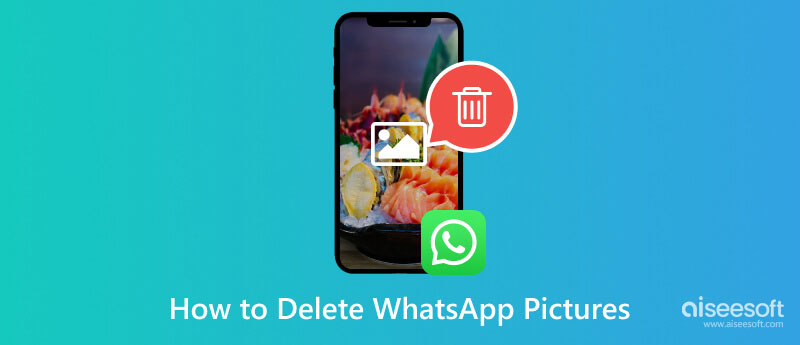
Yleisin tapa poistaa tiedostoja löytyy viestintäsovelluksesta, ja siellä voit yleensä poistaa tekstejä, valokuvia ja videoita. Parasta on, että tiedostojen poistamiseen keskustelusta on kolme tapaa, ja voit kokeilla niitä seuraavien esittelyjen avulla.
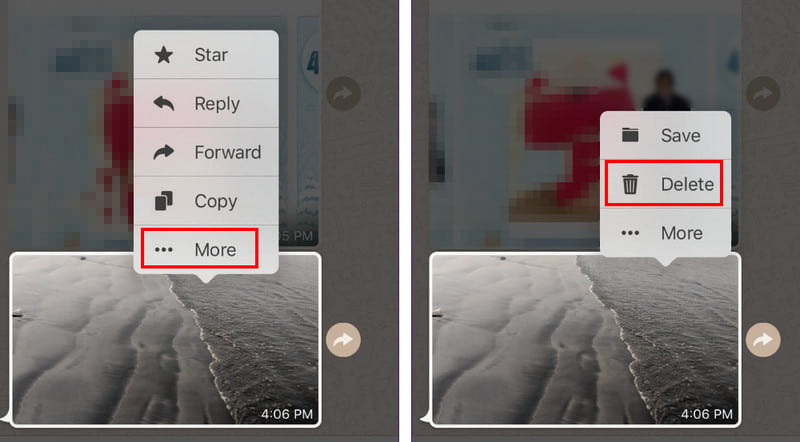
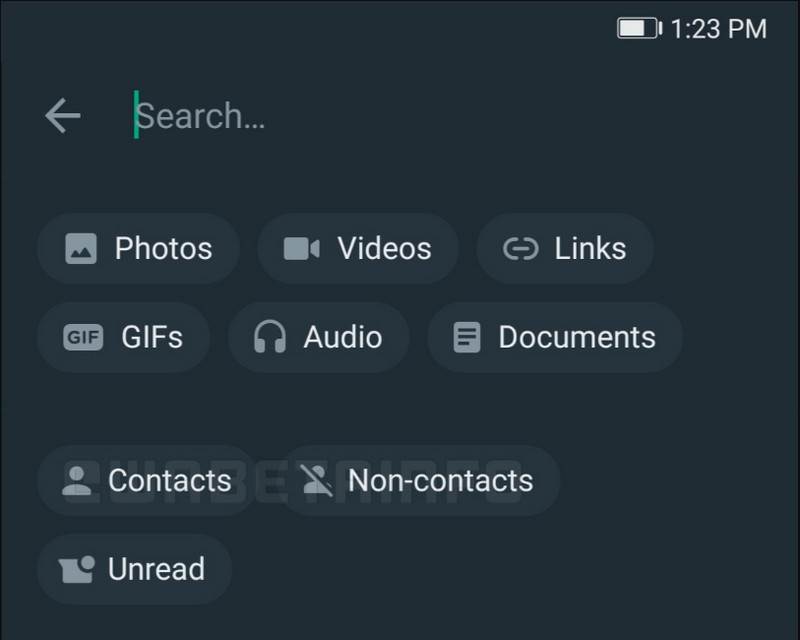
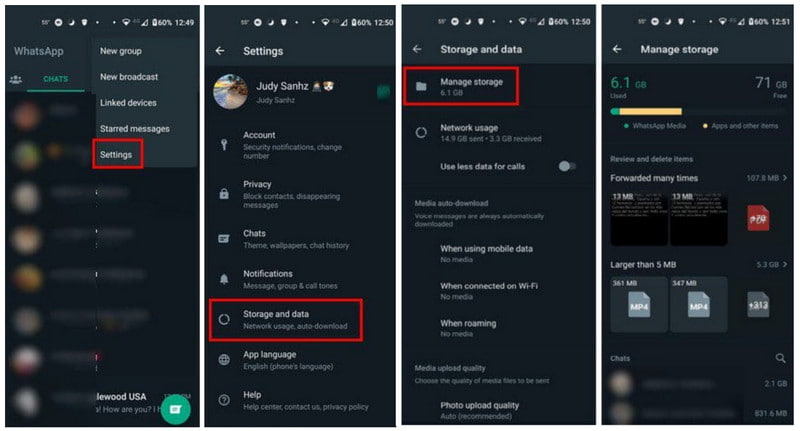
Jos otat automaattisen latauksen käyttöön WhatsAppista, chatin kuvat tallennetaan galleriaasi. Tämä vie todennäköisesti valtavan määrän tilaa älypuhelimellasi, mikä vaikuttaa laitteen suorituskykyyn. Katsotaanpa, kuinka WhatsApp-kuvia poistetaan iPhonesta ja Androidista.
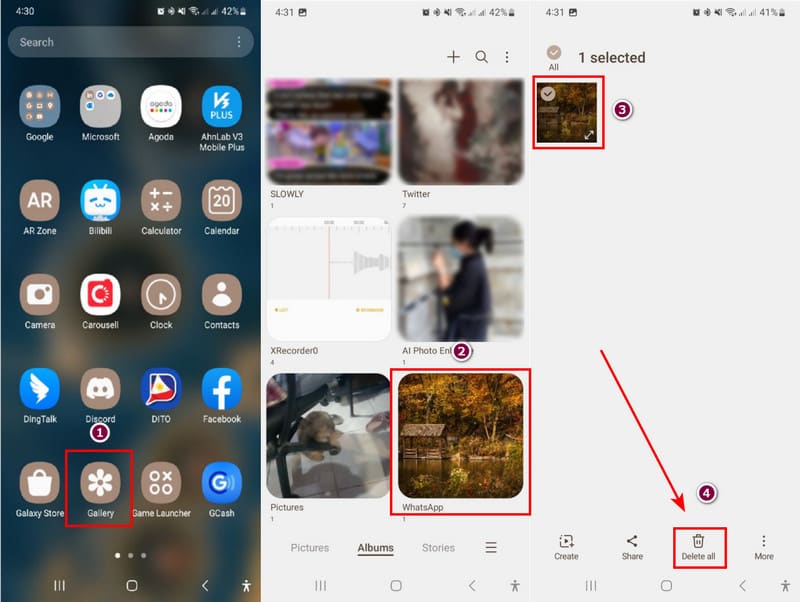

WhatsApp-kuvien poistaminen iPhonesta antaa sinun peruuttaa toiminnot, jos poistat vahingossa jotain, jonka haluat säilyttää. Mutta nosto voi toimia vain, jos sinulla on varmuuskopioi WhatsAppisi iCloudiin kaikille viesteille, tiedoille, tiedoille ja valokuville.
Jos et halua käydä läpi kaikkia tiedostojasi vapauttaaksesi tilaa, käytä Aiseesoft iPhone Cleaneria Windowsissa tai Macissa. Työpöytä tarjoaa käyttäjäystävällisen käyttöliittymän, jolla voit nopeasti skannata puhelimesi ja poistaa ei-toivotut tiedostot, mikä tarjoaa tarkan määrän tallennustilaa, jonka voit vapauttaa ja parantaa laitteen suorituskykyä. Lisäksi sen avulla voit valikoivasti poistaa käyttämättömiä sovelluksia, asiakirjoja, valokuvia ja suuria tiedostoja järjestääksesi koko luettelon. Se on paras valinta nopeampaan iPhonen puhdistukseen.

Lataukset
Aiseesoft iPhone Cleaner - Poista valokuvat iPhonesta
100 % turvallinen. Ei mainoksia.
100 % turvallinen. Ei mainoksia.
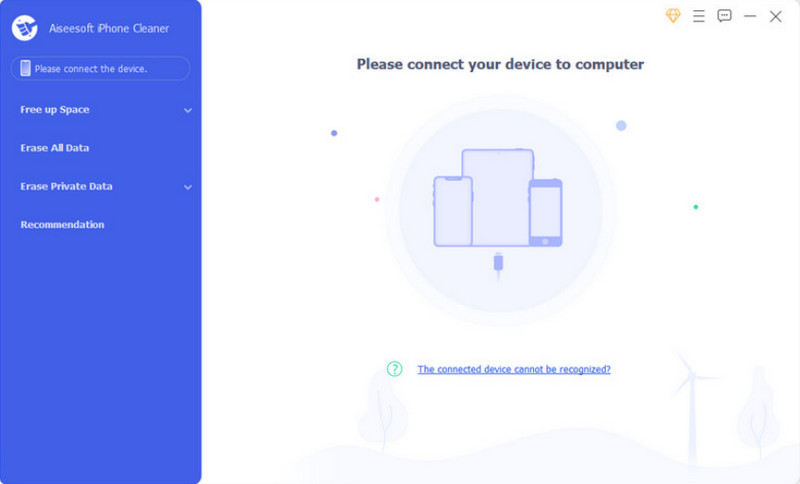
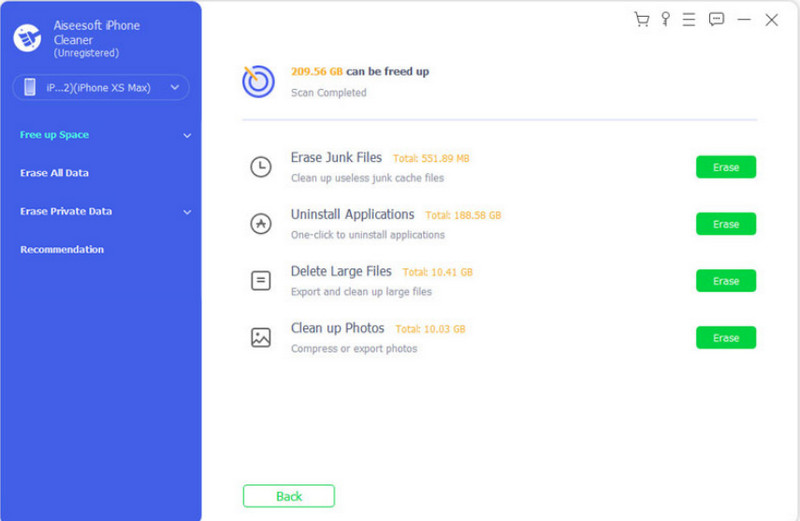
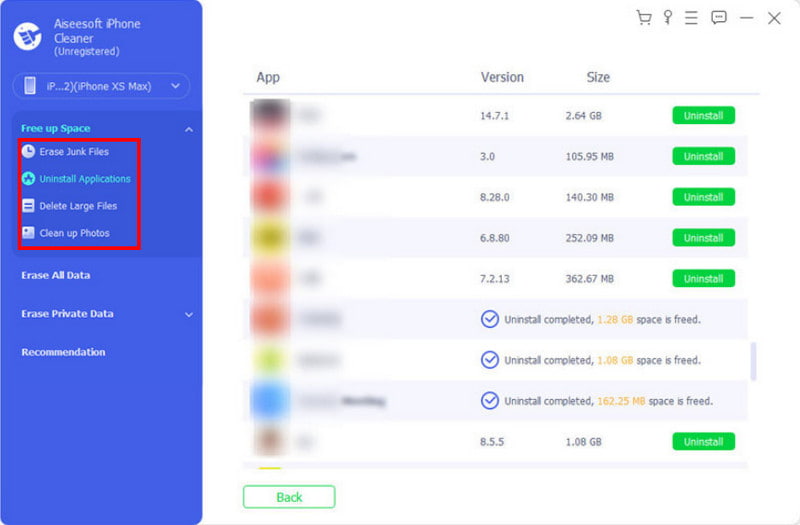
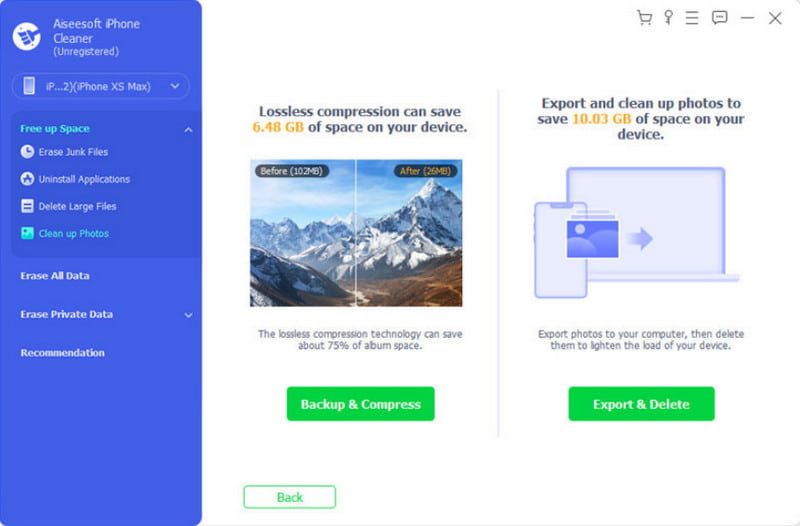
Sen lisäksi, että voit suorittaa sellaisia herkkiä toimintoja, kuten WhatsApp-kuvien poistaminen iPhonesta, iPhone Cleanerin avulla voit helposti päästä eroon muista ei-toivotuista sovelluksista iPhonessa, mukaan lukien WhatsApp, joka voi olla loistava tapa vapauttaa iPhone-tallennustilaa tai korjata sovellushäiriöiden ongelma.
Kuinka tyhjennän WhatsApp-tallennustilan?
Avaa viestisovellus ja siirry sitten Asetukset-valikkoon. Vapauta tallennustilaa Tallennus ja tiedot -valikosta poistamalla suuret tiedostot tai ne, jotka on lähetetty edelleen liian monta kertaa.
Poistaako kuvan poistaminen WhatsAppista sen toiselta henkilöltä?
On vaihtoehto, joka kuvastaa valokuvan poistamista molemmista yhteystiedoista. Sinun tarvitsee vain avata chat WhatsAppissa. Paina sitten ja pidä painettuna tekstikuplaa. Valinnaisesti voit valita lisää kohteita. Kun sitten napautat Poista-painiketta, valitse Poista kaikille -vaihtoehto.
Kuinka voin poistaa valokuvat pysyvästi WhatsAppista iPhonessa?
Toisin kuin Kuvat-sovelluksessa, WhatsAppilla ei ole äskettäin poistettua albumia poistetuille tiedostoille. Tämä tarkoittaa, että kun pidät lähetettyä kuvaa painettuna ja valitset Poista-vaihtoehdon, se poistetaan pysyvästi. Jos kuitenkin poistat tallennetun kuvan Kuvat-sovelluksesta, sinun on siirryttävä Äskettäin poistetut-albumiin poistaaksesi sen pysyvästi.
Kuinka poistaa WhatsApp-kuvat ja sovellustiedot iPhonesta?
Voit tyhjentää kaikki keskustelut sovelluksessa siirtymällä puhelimen asetuksiin. Siirry Yleisvalikkoon ja valitse sitten iPhonen tallennustila -valikko. Etsi WhatsApp ja napauta sitä. Napauta Lataa sovellus -painiketta, ja se poistaa sovellustiedot.
Voinko palauttaa poistetut WhatsApp-kuvat iPhonesta?
Sovelluksen sisältämiä poistettuja tiedostoja ei voi palauttaa. Voit kuitenkin palauttaa ne lataamalla ja varmuuskopioimalla ne iCloudiin. Asenna sovellus uudelleen, niin tiedot tulevat takaisin.
Yhteenveto
Opit täällä kuinka poistaa valokuvia iPhonen WhatsAppista ja Android-laite. Vaikka voit poistaa tiedostoja viestisovelluksessa, muut vaihtoehdot näkyvät asetuksissa ja oletuskuvasovelluksessa. Lisäksi voit käyttää Aiseesoft iPhone Cleaneria skannataksesi ja poistaaksesi turhat tiedostot nopeasti. Napsauta Ilmainen lataus -painiketta kokeillaksesi parasta puhdistustyökalua Windowsille ja Macille.

iPhone Cleaner voi puhdistaa laitteesi turhat tiedot valikoivasti. Voit käyttää sitä myös yksityisten tietojen pyyhkimiseen ja iPhonen / iPadin / iPod Touchin pitämiseen nopeasti ja turvallisesti.
100 % turvallinen. Ei mainoksia.
100 % turvallinen. Ei mainoksia.